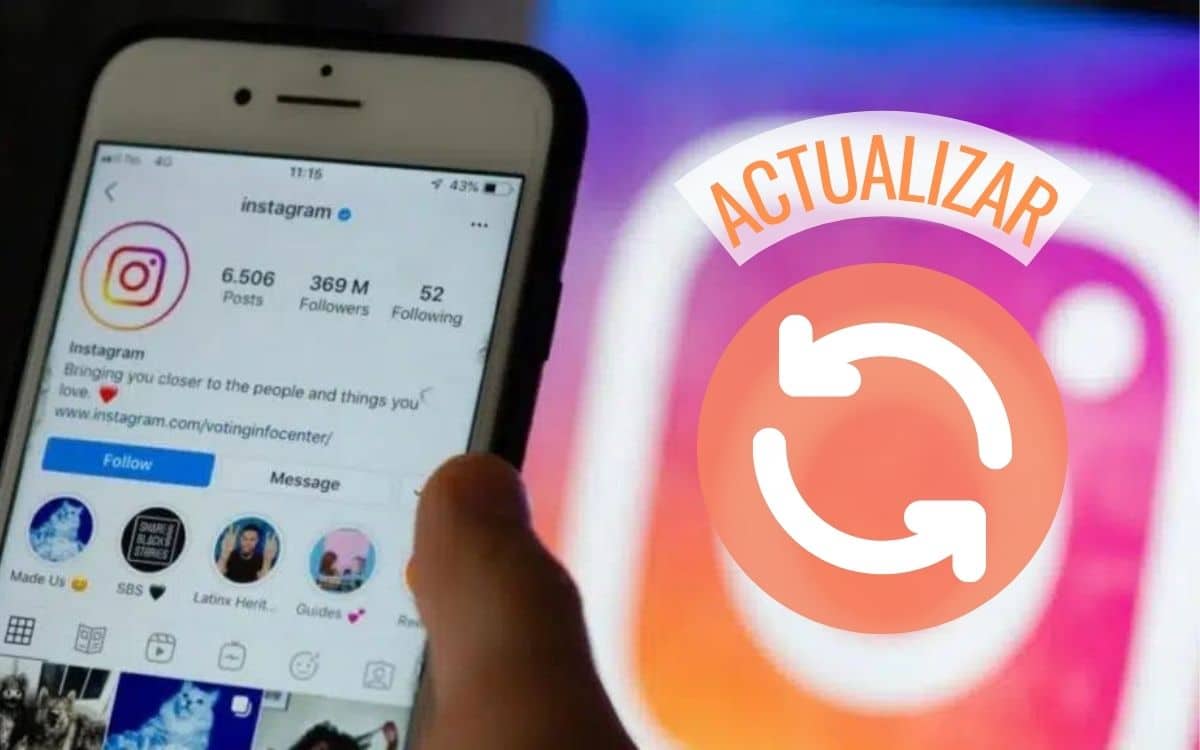
Att kunna ta emot ständiga mjukvaruuppdateringar som täpper till säkerhetshål, lägger till nya funktioner och fixar buggar är en av de största gåvorna som appar och appbutiker online.
Förr hade egentligen väldigt få programvaror uppdateringar; nu har praktiskt taget alla det. Bland de appar som frågar oss mest om deras uppdateringar är det populära sociala fotonätverket Instagram, eftersom de alltid ställer frågor till oss i kommentarerna av typen "Jag vet inte hur man installerar de nya funktionerna". Därför förklarar vi i det här inlägget hur man uppdaterar instagram steg för steg både på din mobil med Android eller iOS och på din Windows-dator.
Hur uppdaterar jag Instagram steg för steg?
Vi börjar med att visa dig hur du uppdaterar Instagram på de olika operativsystem som det kan installeras på. Så var uppmärksam och välj den enhet du använder bland följande.
Uppdatera Instagram på Android
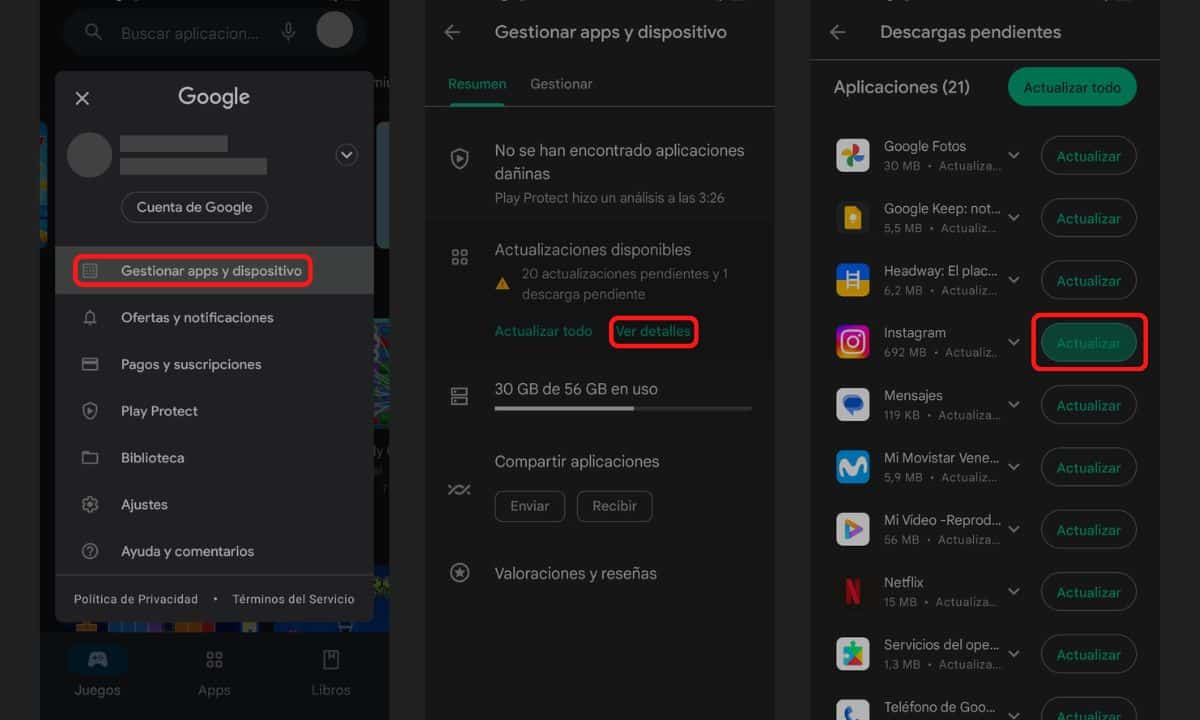
Låt oss börja med Android, det dominerande mobiloperativsystemet här i Spanien. På Android kallas tjänsten vi använder för att installera uppdateringar, oavsett om det gäller appar eller spel, Play Store. Det här är stegen du måste följa uppdatera Instagram använda Play Butik på din mobil:
- Öppna appen Play Butik.
- Klicka på ditt användarfoto ovan och till höger.
- Knacka på Hantera appar och enheter.
- Välj nu under "Tillgängliga uppdateringar". Se detaljer.
- Svep nedåt tills du kommer över Instagram-appen och tryck på Uppdatera.
Och redo! På det enkla sättet kan du installera de nya Instagram-uppdateringarna på din Android-telefon. Och eftersom du är i avsnittet med tillgängliga uppdateringar är det värt att notera att du kan trycka på Uppdatera allt om du vill ha alla appar på din mobil i den senaste versionen.
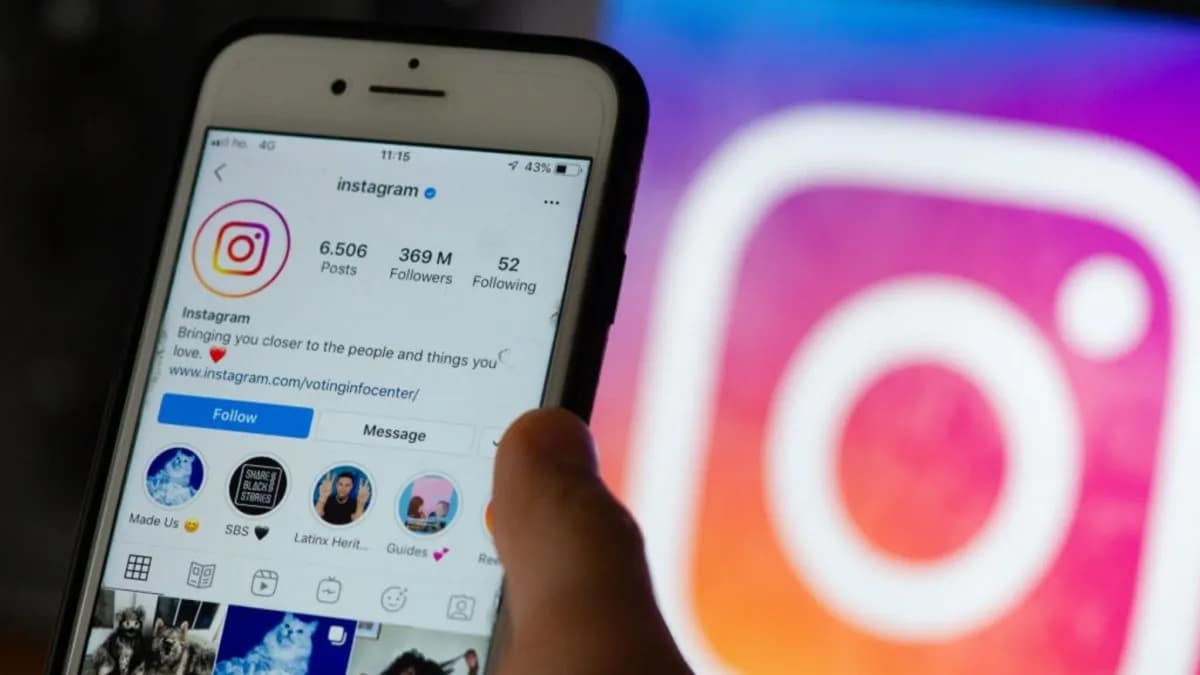
Uppdatera Instagram på iOS
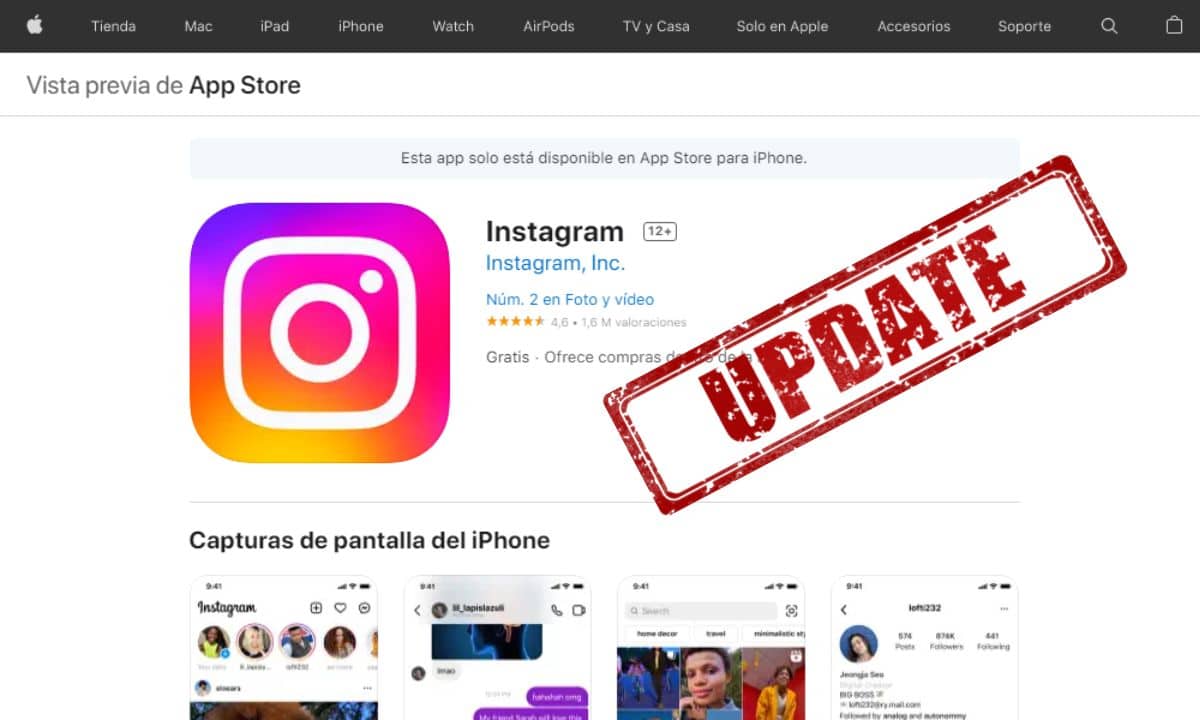
Processen att uppdatera Instagram på iOS är nästan densamma som på Android. I grund och botten går vi in i vår användarprofil och bland de tillgängliga uppdateringarna väljer vi och installerar den nya versionen av IG. För att bättre förstå den föregående punkten har vi delat upp den i fyra snabba steg:
- Öppna på din iPhone eller iPad app Store.
- Rör din foto i det övre högra hörnet av skärmen.
- En lista över alla appar du har installerat kommer att visas. Leta efter Instagram-appen.
- Leta efter knappen i det här avsnittet där Instagram finns Uppdatera och tryck på den.
Uppdatera Instagram på Windows
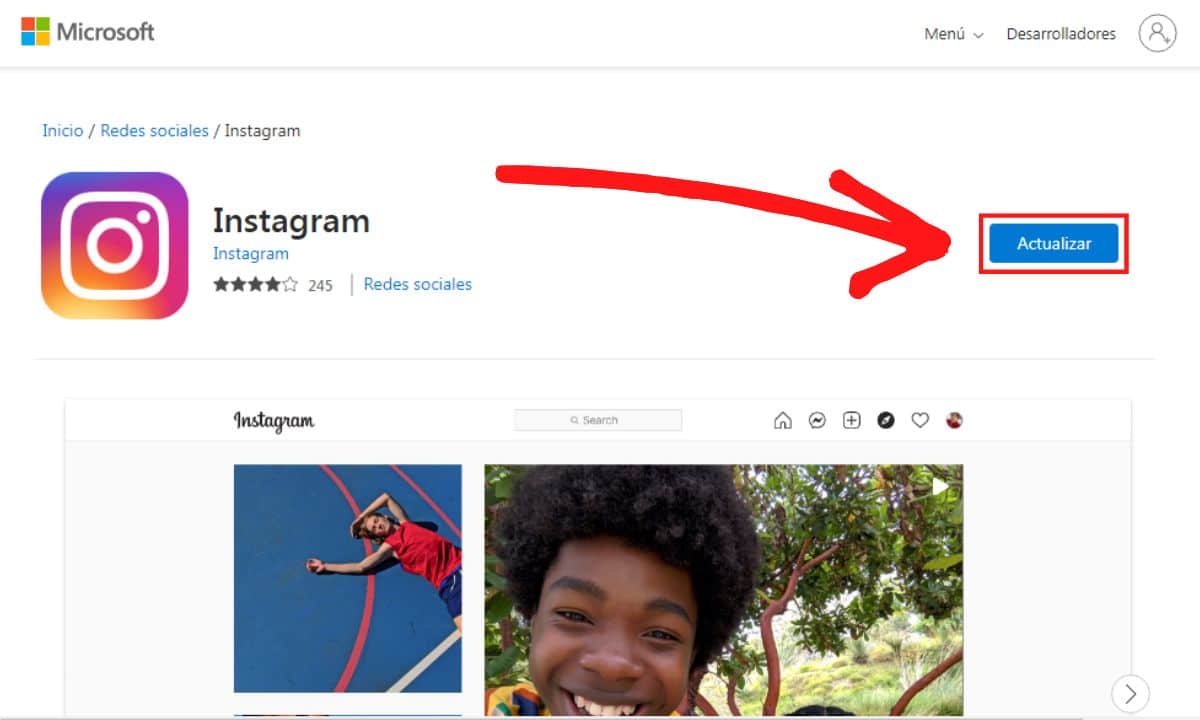
Om du har Instagram på din PC med Windows 10 eller 11 är det mest troligt att du har installerat appen eller att den redan har kommit förinstallerad på din dator tack vare tjänsten Microsoft Store. Det är samma program som du måste använda för att installera de nya uppdateringarna av Instagram för Windows, och stegen du måste följa för att göra det är dessa:
- Öppna appen Microsoft Store på din Windows 10 eller 11 PC.
- Sök efter Instagram och välj det första resultatet.
- Klicka på Uppdatera, till höger, för att ha det senaste från det sociala nätverket på din dator.
Jag kan inte uppdatera Instagram: vad gör jag?
Försöker du uppdatera Instagram och fortsätter att få fel eller fungerar det bara inte? Vi har dedikerat detta lilla och sista avsnitt till att försöka lösa detta problem för människor.
Om du försöker uppdatera Instagram med din mobildata och detta fel inträffar, är det mest troligt att du har aktiverat alternativet "Ladda ner endast med WiFi» i Play Store eller App Store. Om så är fallet kommer du inte att få installera den nya versionen med hjälp av data, så du måste göra det inaktivera alternativet:
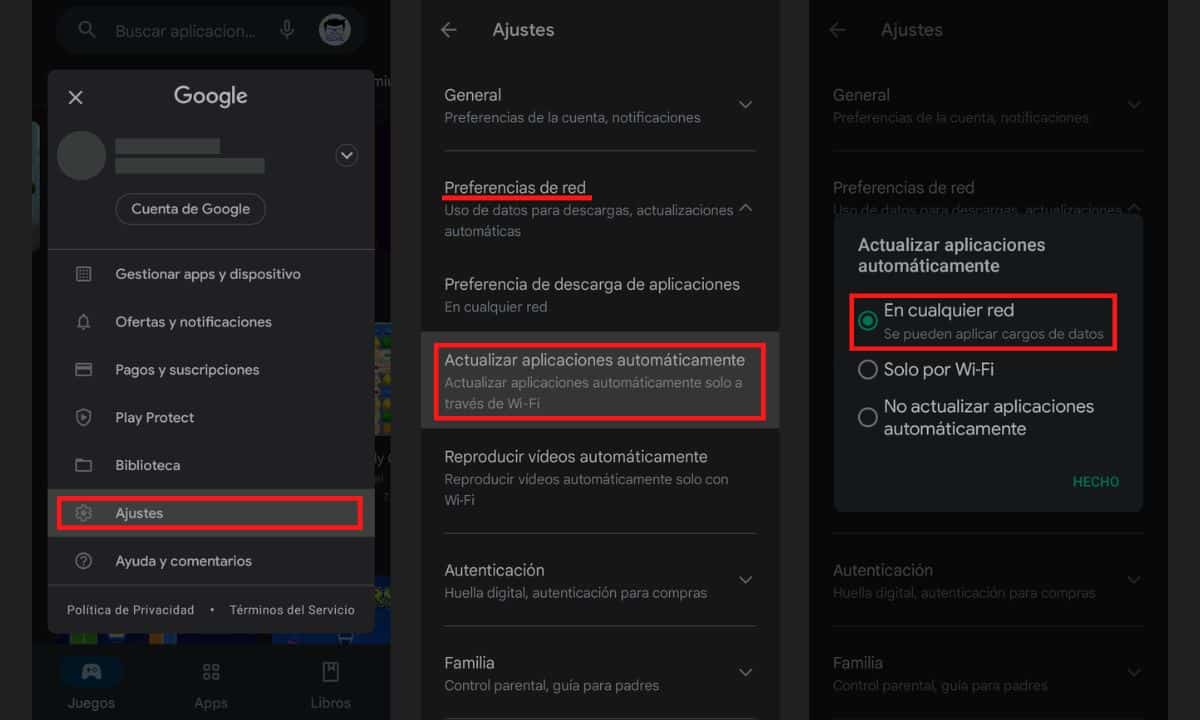
- Tryck på ditt foto i appbutiken.
- Gå till konfigurationer o inställningar.
- Hitta avsnittet för nätverksinställningar (Nätverksinställningar, på Android).
- Välj under "Automatiska nedladdningar". I vilket nätverk som helst.
En annan möjlighet är att helt enkelt ditt WiFi-nätverk eller din telefon inte kan ladda ner Instagram-uppdateringen på grund av ett fel. För att fixa det kan du prova:
- Starta om din mobil.
- Starta om din WiFi-router.
- Vänta och försök igen senare.